Error de OneDrive 0x8007016A: el proveedor de archivos en la nube no se está ejecutando
El error de OneDrive 0x8007016A, el proveedor de archivos en la nube no se está ejecutando(OneDrive Error 0x8007016A, The cloud file provider is not running) es una de las instancias del mensaje de error Un error inesperado impide que copie el archivo cuando intenta eliminar o mover/copiar carpetas o archivos ubicados dentro de la carpeta OneDrive . En esta publicación, identificaremos las posibles causas y ofreceremos las soluciones más adecuadas al problema.
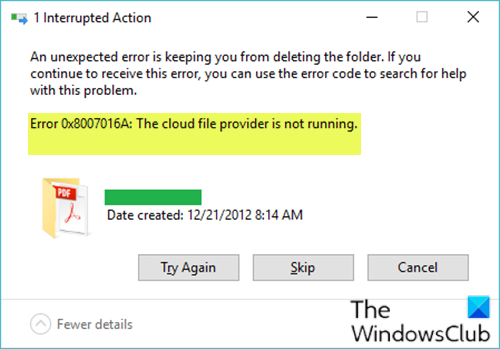
Puede encontrar este error debido a una o más de las siguientes razones:
- Actualización de Windows 10 con errores.
- Archivos bajo demanda está habilitado.
- La sincronización está deshabilitada o en pausa para OneDrive .
- El plan de energía(Power Plan) limita la función de sincronización.
- Corrupted/glitched OneDriveArchivos/carpetas de OneDrive dañados/fallidos .
Error de OneDrive 0x8007016A: el proveedor de archivos en la nube no se está ejecutando
Si se enfrenta a este problema, puede probar nuestras soluciones recomendadas a continuación sin ningún orden en particular y ver si eso ayuda a resolver el problema.
- Desinstalar la actualización con errores
- Deshabilitar la función Archivos bajo demanda
- Reanudar manualmente la sincronización de OneDrive
- Cambiar(Switch) el plan de energía de Windows 10 (si corresponde)
- Restablecer OneDrive
- Eliminar carpeta corrupta/fallida
- Desinstale y vuelva a instalar OneDrive.
Echemos un vistazo a la descripción del proceso relacionado con cada una de las soluciones enumeradas.
1] Desinstalar actualización de buggy
Si comenzó a encontrar este problema después de instalar una actualización de Windows , simplemente puede desinstalar la actualización(uninstall the update) o, mejor aún, actualizar Windows 10 a la siguiente versión más reciente , si está disponible.
2] Deshabilitar la función Archivos bajo demanda
Esta solución requiere que deshabilite Archivos bajo demanda desmarcando la casilla asociada con la opción Guardar espacio y descargar archivos a medida que los usa(Save space and download files as you use them ) y luego proceder a eliminar los archivos/carpetas semi-sincronizados (la carpeta en la que está encontrando el error) desde la carpeta OneDrive en el Explorador de archivos(File Explorer) en su dispositivo con Windows 10. Este procedimiento es eficaz en los casos en que un archivo no está completamente sincronizado: tiene una miniatura, pero el tamaño del archivo es de 0 KB.
Antes de deshabilitar Archivos bajo demanda(On-Demand) , debe asegurarse de que el servicio principal de OneDrive se esté ejecutando. Si no es así, reinicie su computadora o abra un símbolo del sistema elevado(open an elevated command prompt) y ejecute el siguiente comando:
start %LOCALAPPDATA% \Microsoft\OneDrive\OneDrive.exe /client=Personal
3] Reanudar manualmente la sincronización de OneDrive
Si la sincronización de OneDrive(OneDrive syncing) está deshabilitada temporalmente, encontrará este problema. Esto puede ocurrir como resultado de la intervención manual del usuario o después de que un plan de energía u otra aplicación de terceros haya deshabilitado el proceso de sincronización para conservar energía. En cuyo caso, puede reanudar manualmente la sincronización de OneDrive .
Si el error de OneDrive(OneDrive error) aún persiste, pruebe la siguiente solución.
4] Cambiar el(Switch Windows 10) plan de energía de Windows 10 (si corresponde)
Este problema en particular también puede ocurrir si está utilizando un plan de energía restrictivo que realmente interfiere con la sincronización de OneDrive , para conservar la energía de la batería. En este caso, puede cambiar de su plan de energía actual a otro y ver si eso ayuda.
5] Restablecer OneDrive
Puede intentar restablecer OneDrive(resetting OneDrive) y ver si eso ayuda a resolver el problema en cuestión.
6] Eliminar carpeta corrupta/fallida
Esta solución requiere que elimine a la fuerza la carpeta que está provocando el error dentro de la carpeta OneDrive .
Para eliminar la carpeta dañada/fallida de la carpeta OneDrive en su computadora con Windows 10, haga lo siguiente:
- Presione Windows key + X para abrir el menú de usuario avanzado(open the Power User Menu) .
- Toque A en el teclado para iniciar PowerShell en modo administrador/elevado.
- En la consola de PowerShell , escriba o copie y pegue el siguiente comando y presione Entrar(Enter) .
- Reemplace el marcador de posición <OneDrive folder name> con el nombre de la carpeta que desea eliminar.
Remove-Item <OneDrive folder name> -Recurse -Force
Una vez que el comando se ejecute con éxito, reinicie su computadora y vea si el problema se resolvió. Si no, pruebe la siguiente solución.
7] Desinstalar y reinstalar OneDrive
Reinstalar OneDrive debería ser el último recurso. No es necesario que vuelva a descargar OneDrive , ya que sus archivos de configuración siempre se almacenan en su sistema.
- Presione la Windows key + I para abrir Configuración .
- Seleccione Aplicaciones.(Apps.)
- Seleccione Aplicaciones y características(Apps & features) en el panel izquierdo.
- En el panel derecho, desplácese para ubicar y haga clic en OneDrive .
- Seleccione Desinstalar( Uninstall) .
- Ahora, navegue a la ruta del directorio a continuación. Donde el
UserNamemarcador de posición es su nombre de perfil de usuario real.
C:\Users\UserName\AppData\Local\Microsoft\OneDrive
- En la ubicación, haga doble clic en el archivo OneDriveSetup.exe para ejecutar el instalador.
Una vez que se complete la instalación, verifique si el error persiste.
¡Cualquiera de estas soluciones debería funcionar para usted!
Related posts
Deshabilitar las notificaciones de ONEDRIVE cuando la sincronización se detiene automáticamente
Fix OneDrive error code 0x8004de40 en Windows 10
Fijar onedrive código de error 0x8007016a
ONEDRIVE Error 0x80070194, el cloud file provider salió inesperadamente
Allow OneDrive a permission inheritance desactivar en las carpetas de sólo lectura
Cómo limitar el ancho de banda utilizado por OneDrive and Dropbox
OneDrive no ahorra documentos Word - Esto no es un file name válido
Subir bloqueado, Sign para guardar este archivo, o guardar un copy error en OneDrive
Cómo comprobar el espacio OneDrive storage
Mejor Microsoft OneDrive Tips and Tricks para usarlo como un Pro
Error 0x80071129: El tag present en el reparse point buffer no es válido
Cómo corregir OneDrive error 0x80049d61 en Windows 10
Cómo asegurar OneDrive Account
Cómo agregar la configuración de sincronización OneDrive en Local Group Policy Editor
Cómo usar ONEDRIVE para acceder a sus archivos en su PC con Windows 10
Cómo eliminar OneDrive icon de File Explorer en Windows 11/10
Cómo Fix OneDrive Error Code 0x8004de25 o 0x8004de85
Este artículo podría no existir o ya no está disponible - Error onedrive
ONEDRIVE VS Google Drive - ¿Cuál es el mejor Cloud Service?
Su PC isn no está conectado a Internet, OneDrive Error 0x800c0005
